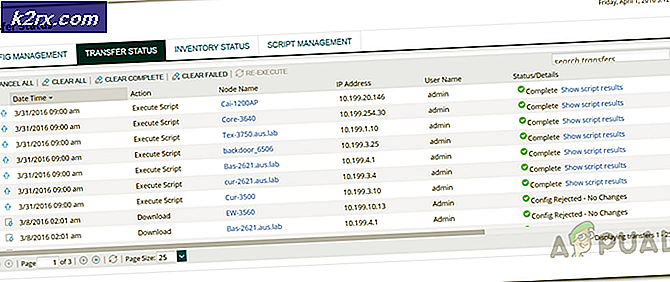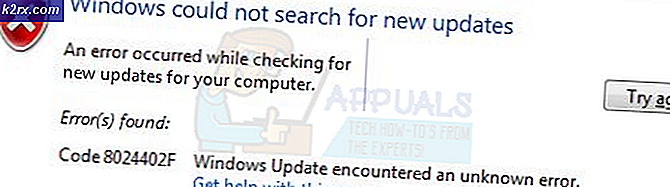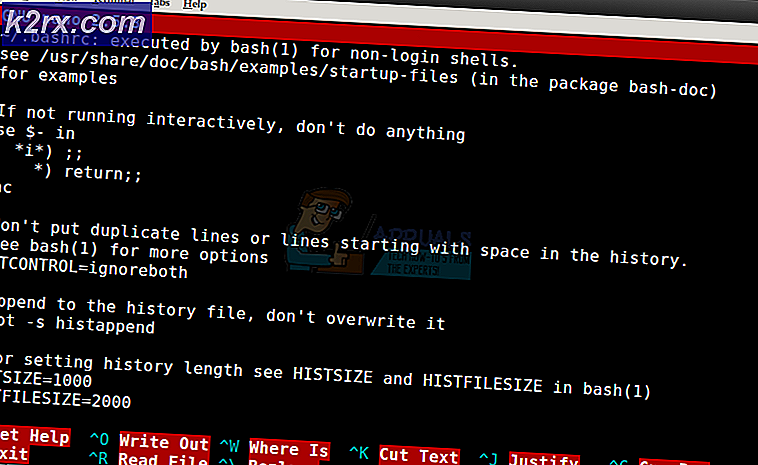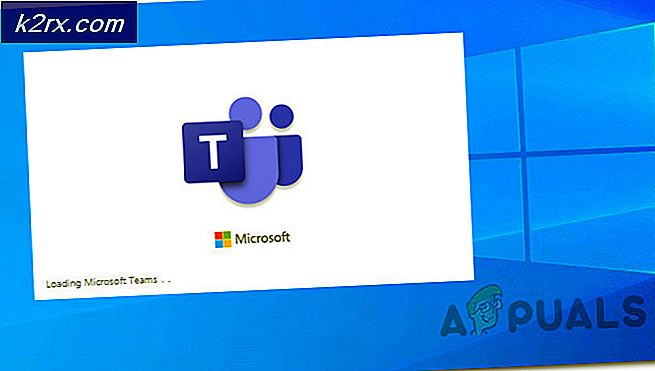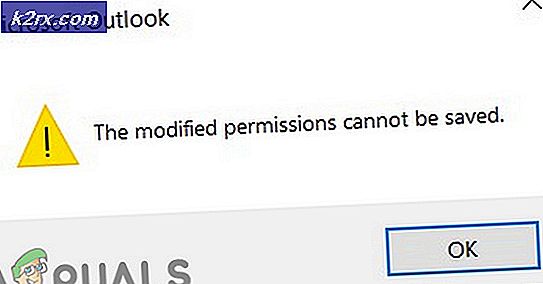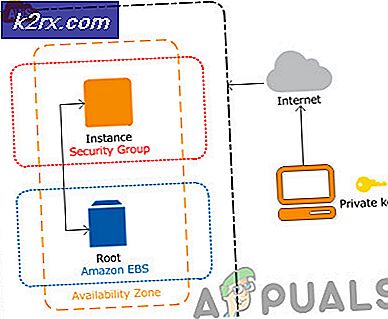Fel på att inte gå med i lobbyn i No Man's Sky
”Det gick inte att gå med i lobbyn”Felet visas vanligtvis efter att en samarbetssession avbryts plötsligt utan någon uppenbar anledning. Vissa berörda användare rapporterar att spelet i de flesta fall hamnar efter att detta felmeddelande visas.
Efter att ha undersökt problemen visar det sig att det finns flera olika scenarier som kan orsaka problemet:
Sök efter serverproblem
Tänk på att No Man's Sky har fått ett Crossplay Patch som gör att PS4-, Xbox One- och PC-användare kan spela med varandra utan några plattformsbegränsningar. Men ända sedan den lappen distribuerades (i juni 2020) har servrarna varit nere flera gånger eftersom Hello Games-utvecklare fortfarande arbetar med övergången till crossplay.
Om du misstänker att du för närvarande serDet gick inte att gå med i lobbyn”Fel på grund av ett serverproblem bör du börja med att göra några undersökningar och se om andra användare just nu kämpar med samma problem.
För att utföra denna undersökning, börja med att besöka kataloger som DownDetector eller Avbrott. Rapportera och se om det finns en ökning av människor som rapporterar samma typ av problem med No Man's Sky.
Om du upptäcker några serverproblem som andra människor i ditt område har bör ditt nästa steg vara att kontrollera Twitter-konto för Hello Games och se om det finns några officiella meddelanden om en teknisk fråga.
Och slutligen, om du spelar spelet på Xbox One eller Ps4, kolla också statussidan för PlayStation Network och Xbox Live för att se om ett problem med peer-to-peer-infrastrukturen kan bidra till detta fel i No Man's Sky.
Notera: Om dina undersökningar har visat att det verkligen finns ett problem med spelets servrar, finns det inget annat än att vänta på att problemet ska lösas av Hello Games-utvecklarna.
Å andra sidan, om du är säker på att problemet inte orsakas av ett serverproblem, gå ner till nästa möjliga korrigering nedan.
Verifierar spelets integritet i Steam
Det visar sig att detta problem kan uppstå på grund av någon form av korruption som påverkar Ånginstallation mapp till No Man's Sky. Vissa användare som stöter på samma problem har rapporterat att de äntligen lyckades åtgärda problemet med Steams meny för att verifiera spelets integritet och fixa dåliga kluster av data.
Om detta scenario är tillämpligt, följ instruktionerna nedan för att öppna menyn Egenskaper för No Man's Sky Steam och verifiera spelets integritet:
- Öppna Ånga och få tillgång till Bibliotek från den övre delen av skärmen.
- Bläddra sedan ner genom ditt bibliotek och leta reda på Ingen mans Himmel, högerklicka sedan på den och välj Egenskaper från snabbmenyn.
- Inuti Egenskaper skärm av No Man's sky, välj Lokala filer och klicka sedan på Verifiera spelfilernas integritetfrån listan över tillgängliga alternativ.
- När du lyckats starta verifieringen, vänta tålmodigt tills operationen är klar, starta sedan om datorn, starta spelet igen och se om problemet nu är löst.
Om samma problem fortfarande uppstår går du ner till nästa möjliga korrigering nedan.
Växlar till samma speltyp
En annan potentiell anledning som kan orsaka anslutningsproblem med No Man's Sky är en instans där din speltyp är annorlunda än speltypen för den vän du försöker spela online med. Troligtvis har en av er tidigare valt att använda den experimentella grenstypen.
Om detta scenario är tillämpligt är fixen väldigt enkel - Du måste prata med varandra och bestämma vilken spelversion du vill spela - Vanligt eller Experimentell.
Om du vill spela den normala spelversionen och du har valt att Experimentell gren (eller din vän är), måste du välja bort det via Egenskaper menyn för Steam.
För att göra detta stänger du No Man's Sky, öppnar Steam och öppnar Bibliotek flik. Väl inne, högerklicka på No Man's Sky och välj Egenskaper från snabbmenyn.
Inuti Egenskaper menyn, klicka på Beta på fliken och välj vilken version av spelet du vill spela.
När du har säkerställt att du och den vän du vill spela co-op med har samma version av No Man's Sky, startar du spelet igen och försöker ansluta igen för att se om problemet har lösts.
Om problemet fortfarande inte är löst, gå ner till nästa möjliga åtgärd nedan.
Power Cycling din konsol (om tillämpligt)
Om du spelar spelet på en Xbox One- eller Ps4-konsol, är chansen att problemet faktiskt orsakas av någon typ av skadad data som för närvarande finns i temp-mappen. Det är känt att det händer efter någon typ av oväntat strömavbrott.
Om detta scenario är tillämpligt bör du kunna lösa problemet genom att strömcykla din konsol - Den här åtgärden kommer att eliminera alla cachade tillfälliga data som kommer att sluta lösa de flesta firmwarefel genom att rensa strömkondensatorerna och förhindra tempdata från kvarstår mellan omstart.
Oavsett om du stöter på problemet på Xbox One eller Ps4 skapade vi två separata guider för att tillgodose båda scenarierna. Beroende på vilken konsol du väljer, följ underguiden A (Xbox One) eller subguiden B (Playstation 4):
A. Kraftcykling Xbox One-konsol
- Se till att din Xbox One-konsol är helt startad och inte i viloläge.
- Tryck sedan på Xbox-knappen (på din konsol) och håll den intryckt i cirka 10 sekunder eller tills du ser de främre lysdioderna släcka.
- När din konsol är avstängd och inte längre visar något tecken på liv, släpp strömbrytaren och vänta minst en minut innan du startar konsolen igen.
Notera: Om du vill vara extra säker på att åtgärden har slutförts, koppla bort strömkabeln fysiskt från eluttaget och vänta i ytterligare en minut för att tömma kondensatorerna.
- Anslut sedan din Xbox One till eluttaget igen och starta det normalt. Var uppmärksam på startanimationen under den första startskärmen. Om du märker att den längre visas (varar cirka 5 sekunder) har du precis bekräftat att motorcykelförfarandet var en framgång.
- När konsolen startar upp igen, starta No Mans sky igen och se om du fortfarande kommer att se samma "Det gick inte att gå med i lobbyn”Fel.
B. Power cycling Playstation 4-konsol
- Se till att din konsol är i viloläge (inte i viloläge), håll ned strömbrytaren (på konsolen) och håll den intryckt tills konsolen stängs av helt. När du hör det andra pipet och du hör fläktarna stängs av kan du släppa strömbrytaren.
- När konsolen inte längre visar tecken på liv, koppla ur nätkabeln fysiskt från eluttaget och vänta i minst 30 sekunder för att säkerställa att strömkondensatorerna är tömda.
- Efter denna tidsperiod, återställ strömmen och slå på konsolen igen konventionellt och se om problemet nu är löst.